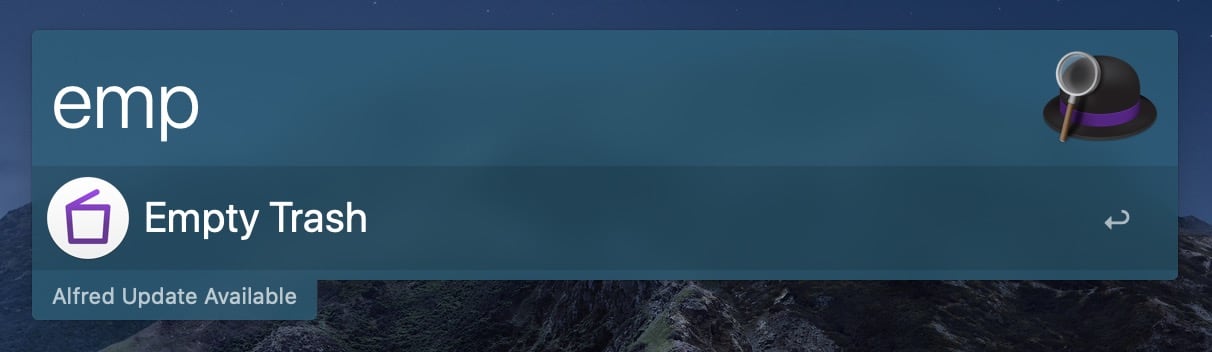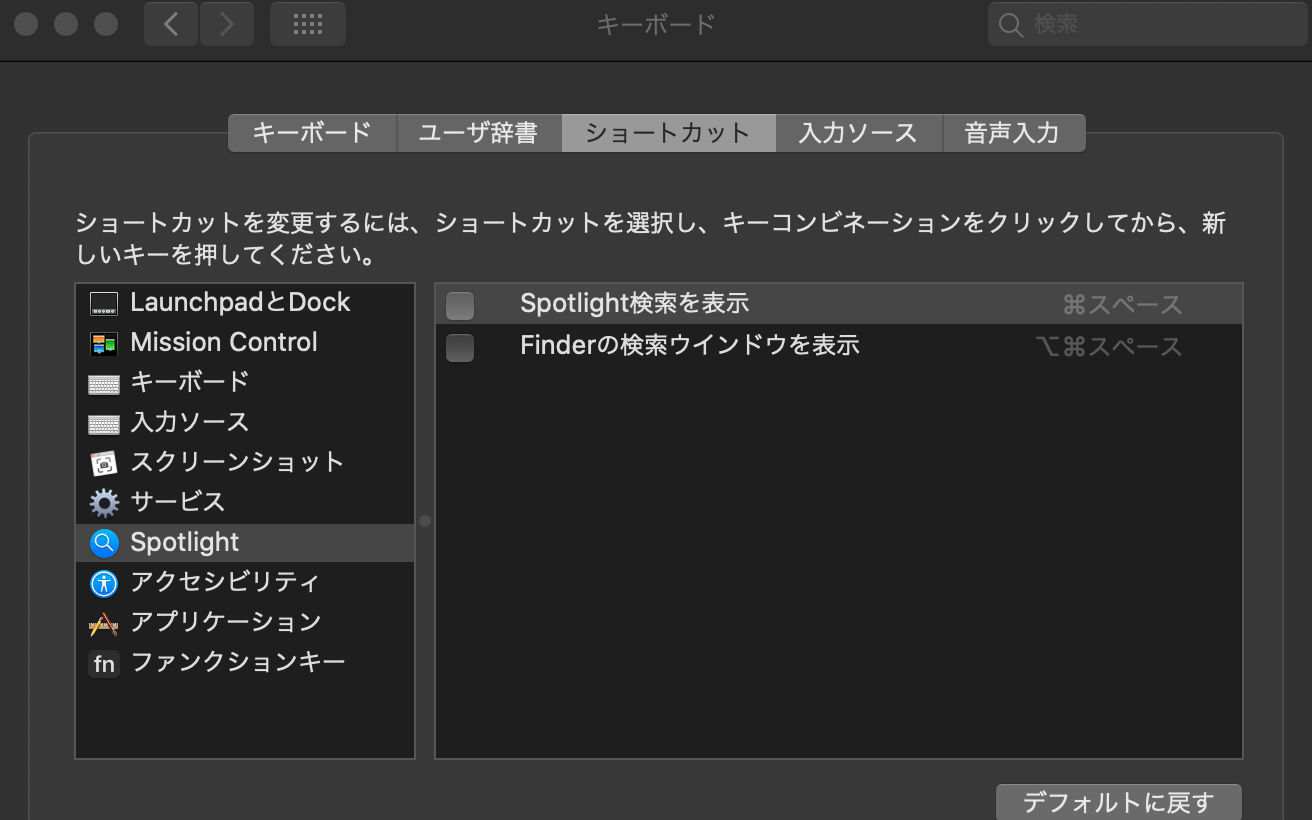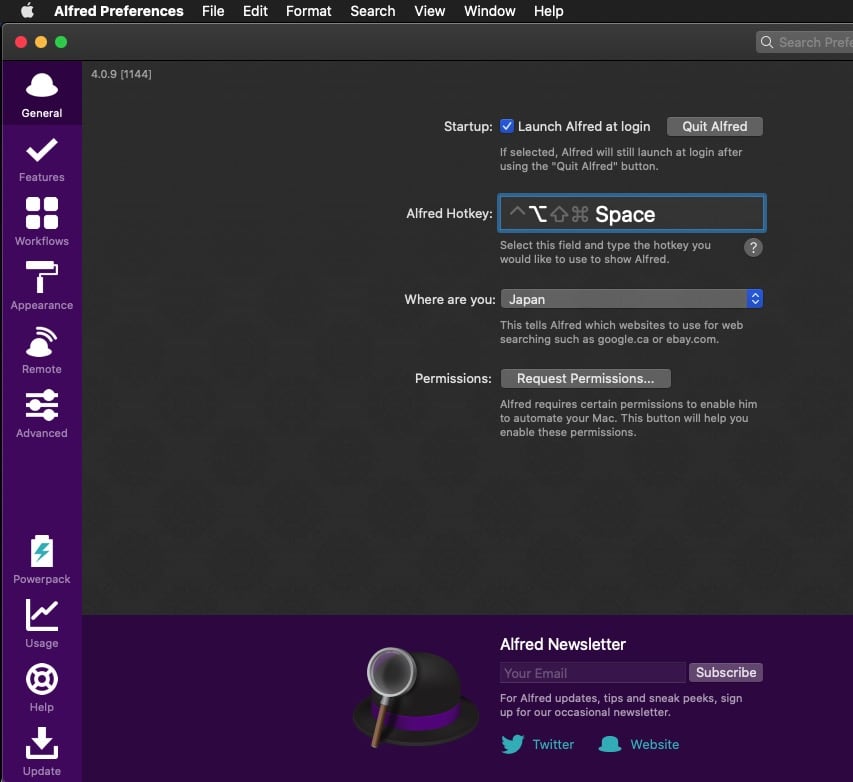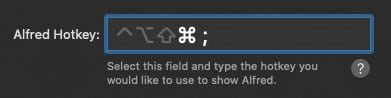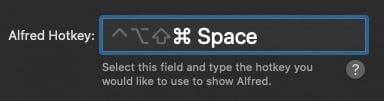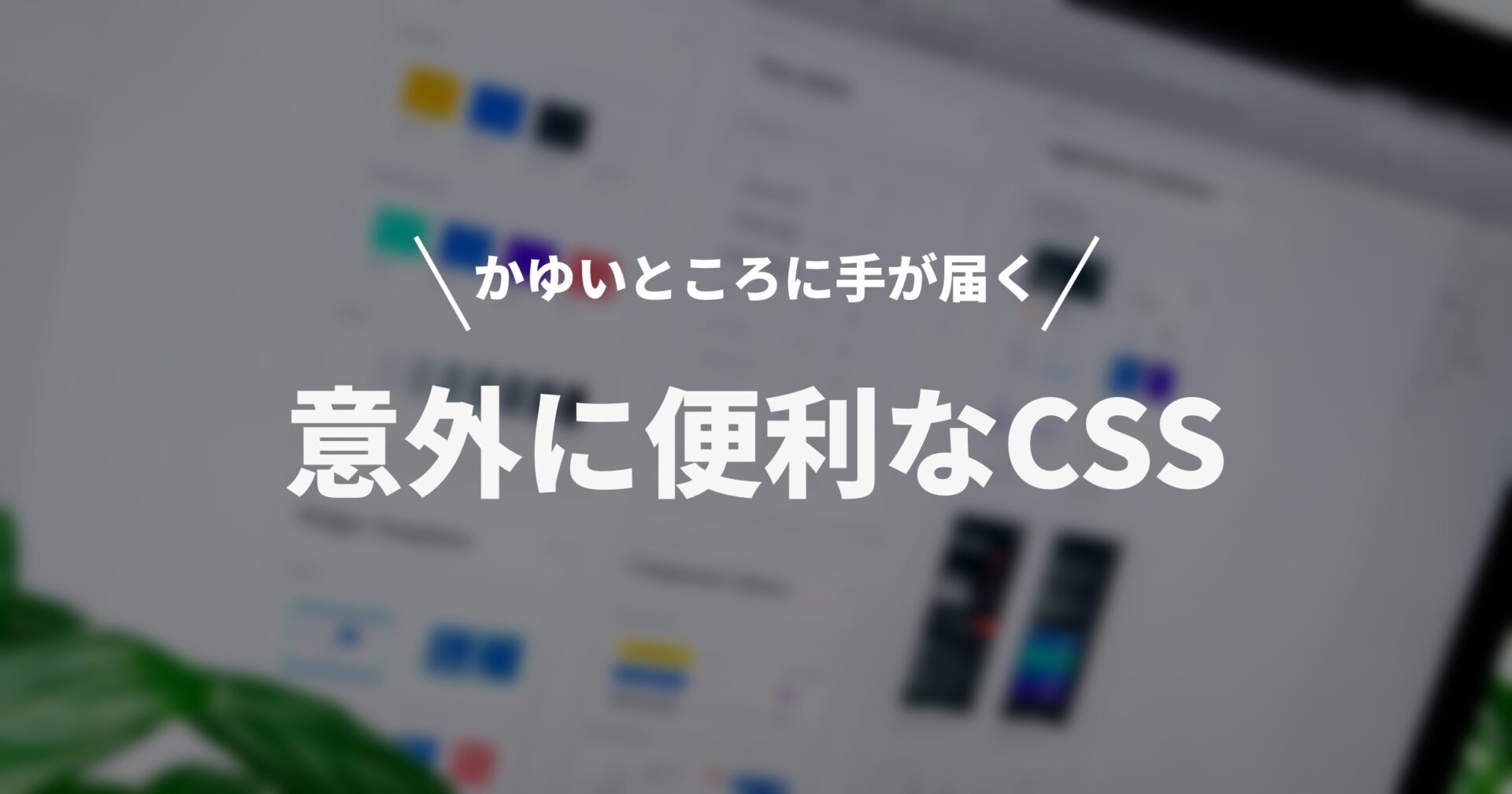便利ツールをさくっと紹介!Alfredでブクマ検索
公開日 : 最終更新日 :
- コーディング
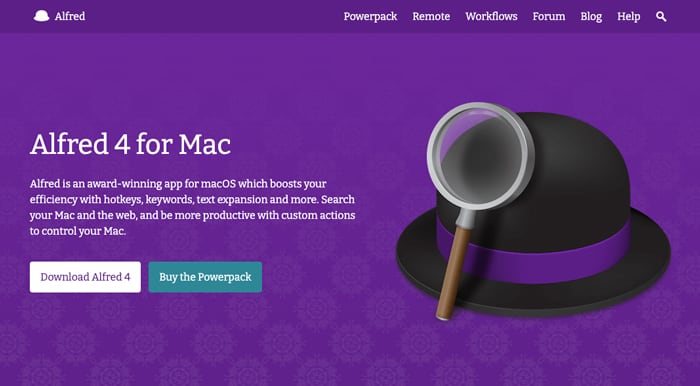
今回は仕事をする中で導入して良かった便利ツール、「Alfred(アルフレッド)」をさくっと紹介します。
目次
Alfredとは
AlfredはMac専用のランチャーアプリです。
Macユーザーならフォルダ検索やアプリ起動にはお馴染みのSpotlightを使うと思いますが、Alfredはそれらに加えてブックマーク検索が使えるんです!
(私はこの機能のために導入しました)
仕事柄ググるのは日常茶飯事で気になった記事はブクマしているのですが、探す度に一々ブラウザ開いてお気に入りを探す手間を省いてくれます。
ブックマーク検索機能をONにする
デフォルトだとブクマ検索機能はOFFになっているので、左側の「Features」→「Web Bookmarks」→「Sources」の対象ブラウザにチェックを入れると設定完了です。
下記はChromeに設定している例です。
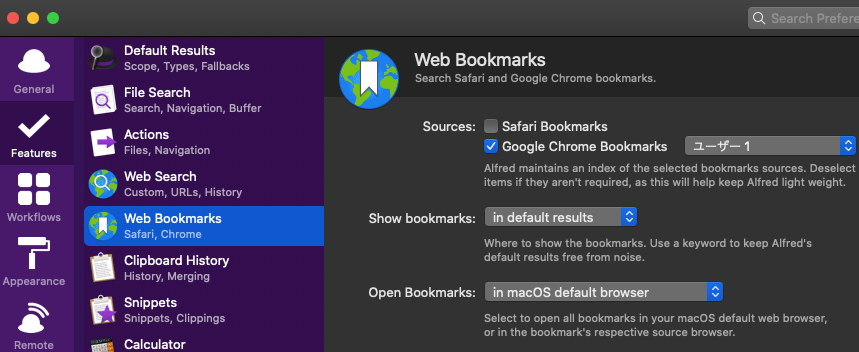
設定後に検索をかけてみると、検索バーの下にブクマしている候補が表示されるようになります。
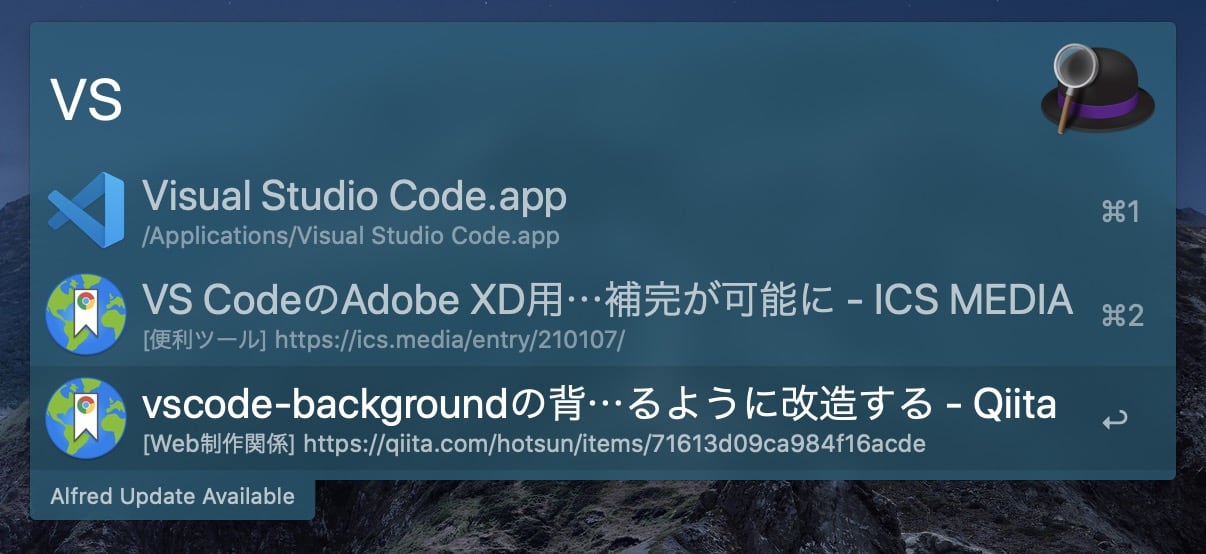
ショートカットキーの変更
デフォルトだと「option + Space」で検索バーを呼び出せますが、キーの設定変更ができます。
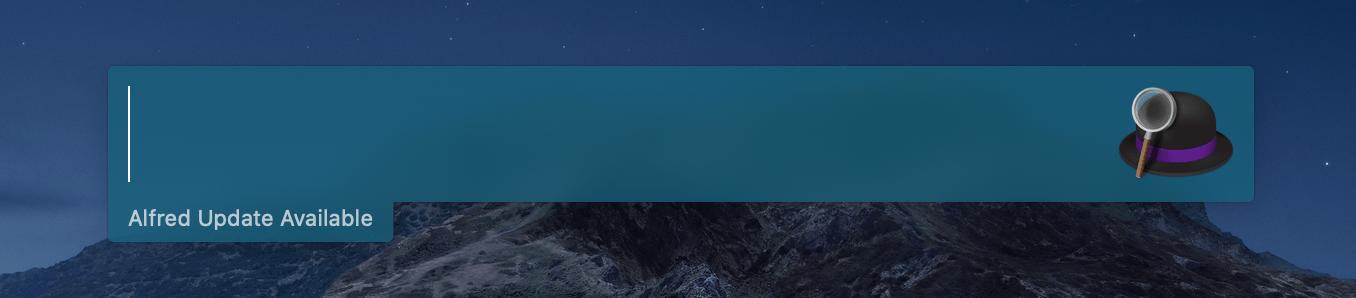
私はSpotlightのショートカット「⌘ + Space」でAlfredに呼び出せるように設定しています。
(Alfredがあれば基本Spotlightは使わないので…)
以下の手順で設定できます↓
- システム環境設定から、
「キーボード」→「ショートカット」→「Spotlight」→「Spotlight検索を表示」のチェックを外します
- Alfredの「General」を開き「Alfred Hotkey」をクリック

- 今回は「⌘ + Space」に設定したいので、ひとつ目のキーを含めた「⌘ +」を入力して下記の状態にします

- ひとつ目のキー「⌘」を押して、その後ふたつ目のキー「Space」を押すと設定完了です

これで「⌘ + Space」で呼び出せるようになります。
同じ要領で他のキーにも設定できますのでそこはお好みで。
終わりに
他にも魅力的な機能は沢山備えていますが、私も試せていないものだったり有料版じゃないと使えないものもあるので、今回は無料版でも使えるブクマ検索とショートカットの設定についての紹介でした。
もっと詳しく知りたい方は下記の記事がとても参考になりますのでこちらをどうぞ↓
Alfredを使いこなせてない君に!【Alfredの使い方完全版】
おまけ
何気に使う機能ですが、「emp」と入力してEnterを押すとゴミ箱が一瞬で空になりますのでお試しあれ。